您的位置:极速下载站 → 电脑软件 → 网络软件 → FTP工具 → Xlight FTP Server
Xlight FTP Server中文版支持SSL加密和ODBC数据库,服务器运行时占用很少的CPU和内存资源. 用它独创的高效网络算法,它能够比其他Windows FTP服务器处理更多的用户。

Xlight FTP Server还有很多其他FTP服务器没有的独特功能.强大的访问控制规则,可以用来隐藏/显示文件和目录或者禁止/允许用户对文件和目录的指定FTP访问. 支持完全分离的虚拟目录结构,有用户,组和公共三种虚拟目录,便于灵活管理. 支持FTP服务器总带宽控制,可以定时控制FTP服务器的总带宽. 当在ADSL路由器或防火墙后运行FTP服务器时,它能够自动检测广域网IP地址的变化.能够控制每个FTP连接和用户的命令执行速度,便于保护服务器和减弱拒绝服务攻击的影响.能够远程启动,停止和暂停任何一个虚拟服务器。
Xlight FTP 服务器有三个版本:个人版本,标准版本,专业版本。
个人版本只对个人使用是免费的,如果是非个人使用,需要注册标准版或专业版。试用期的程序在30天试用期内,将会以专业版本的功能运行。 30天试用期后,如果没有注册,FTP服务器自动变成个人免费版本。
更新日志
在用于SFT的SSH传输层增加了SHA256的支持.
做了一个修改使得在使用活动目录认证时,当映射用户的AD组到本地FTP组,AD用户的Primary Group将会首先被检查.
修正了一个当使用其他公共密钥文件列表用于SFTP公共密钥认证时,只有比较后一个公共密钥文件工作的问题.
文件信息
文件大小:1583275 字节
文件说明:Xlight FTP 服务器 Setup
文件版本:3.9.1.0
MD5:7BD5DFC0B9608408E18F441A71CB6519
SHA1:410F1CCFBE8A9FBBAF8DCC430D2DF79D3EABDE2D
CRC32:1CD2933D
官方网站:http://www.xlightftpd.com/cn/
相关搜索:FTP服务器
Xlight FTP Server安装教程
首先我们将Xlight FTP Server下载到电脑中,以下是下载链接:
将下载得到的压缩文件解压后双击安装文件“setup_cn.exe”出现安装界面:

我们进入到Xlight FTP Server安装向导。安装向导将指引你完成Xlight FTP Server的安装进程。在开始安装之前,建议先关闭其他所有应用程序。点击取消会关闭安装向导。点击下一步继续安装进程;
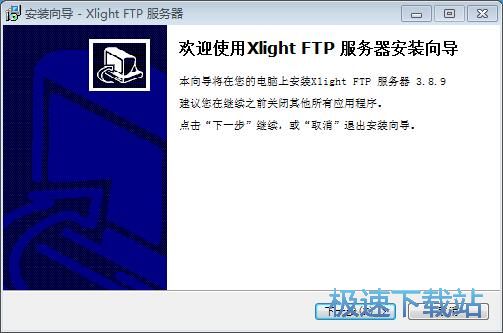
我们要阅读Xlight FTP Server的授权协议。请仔细阅读下列许可协议。您在继续安装前必须同意这些协议条款。如果你点击取消,安装程序将会关闭。点击我接受协议然后点击下一步继续安装进程;
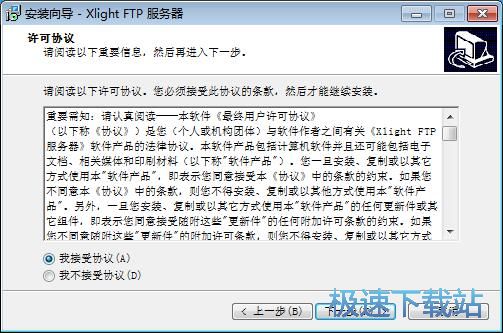
这一步我们需要确定Xlight FTP Server的安装路径,安装程序有默认的安装路径:C:\Program Files\Xlight。安装Xlight FTP Server至少需要2.1MB的磁盘空间。需要修改路径的朋友可以点击浏览,选择需要安装的文件夹后,点击确定就可以修改安装路径了。点击下一步继续安装进程;
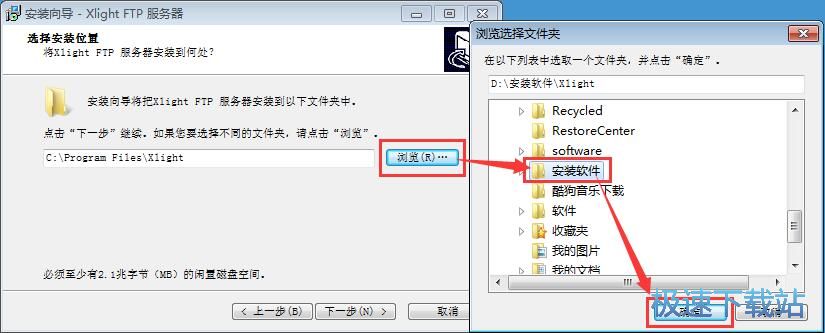
这一步需要我们确认Xlight FTP Server的开始菜单快捷方式存放的文件夹,点击浏览可以选择其他文件夹。这一项建议保留默认选项,无需修改。点击下一步继续安装进程;
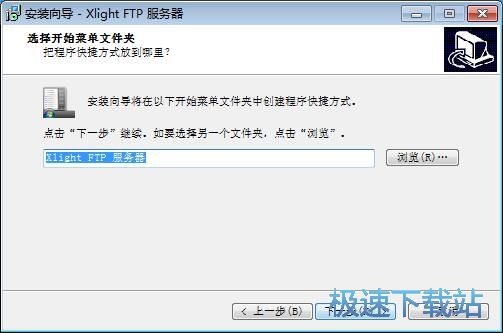
Xlight FTP Server使用教程
Xlight FTP Server是一款好用的虚拟服务器软件。使用Xlight FTP Server可以轻松创建虚拟服务器,实现远程数据传输;
安装软件后双击Xlight FTP Server桌面快捷方式打开软件。


让极速小编这一次就给大家演示一下怎么使用Xlight FTP Server添加虚拟服务器。点击Xlight FTP Server主界面左上角的添加按钮,新建虚拟服务器;

接下来我们要设置虚拟服务器的IP地址,点击IP地址选择框,在展开选项中点击选择静态IP地址;

虚拟服务器IP地址设置好之后点击确定,就可以完成虚拟服务器设置,建立新的虚拟服务器;

虚拟服务器添加成功,不过目前是关闭状态。鼠标右键点击服务器,右键菜单中点击虚拟服务器操作,在展开菜单中点击启动服务器;

虚拟服务器启动成功。

- 共 0 条评论,平均 0 分 我来说两句
- 人气英雄联盟下载官方下载
- 《英雄联盟》(简称LOL)是由美国拳头游戏(Riot Games)开发、中国大陆地区腾讯游戏代理运营的英雄对战MOBA... [立即下载]
- 好评360压缩 4.0.0.1200 正式版
- 360压缩是新一代的压缩软件,永久免费。360压缩相比传统压缩软件更快更轻巧,支持解压主流的rar、zip、7z、... [立即下载]

